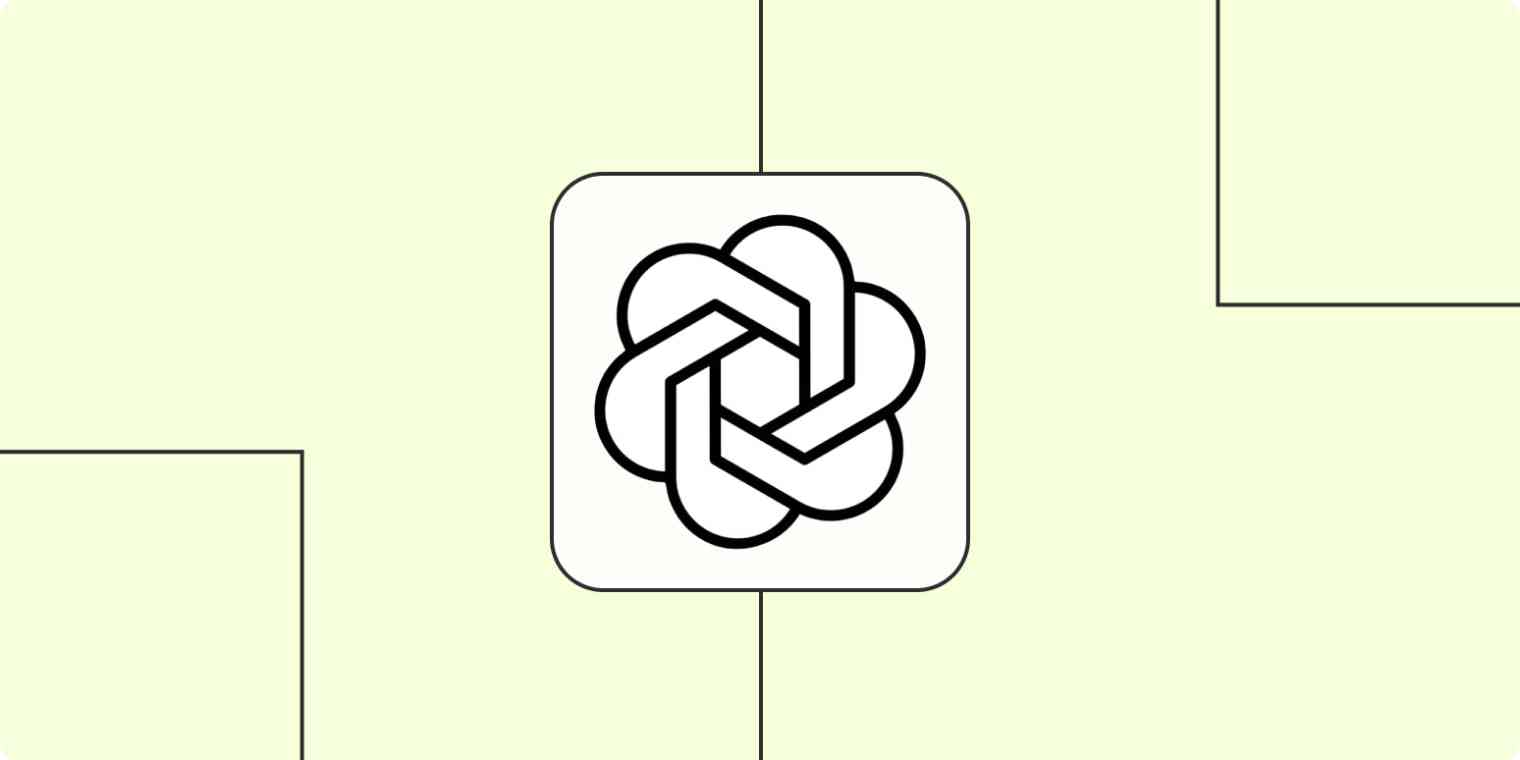
Jika anda memiliki perniagaan - sama ada dalam landskap, kontrak, perundingan, mahupun pemasaran - anda mungkin pernah menulis banyak email perniagaan.
Mungkin anda menghabiskan masa anda untuk menyediakan respon yang disesuaikan kepada pelanggan yang meminta sebut harga, atau anda mencari maklumat lanjut supaya anda dapat memenuhi keperluan mereka. Mungkin anda hanya menjawab pertanyaan secara umum dan ingin menyediakan nombor telefon anda.
Apa pun keadaannya, bagi sesetengah orang, menulis e-mel yang bersahabat tetapi masih sesuai untuk perniagaan boleh menjadi cabaran. Contohnya, anda mungkin tahu apa yang ingin anda sampaikan secara dasarnya tetapi masih sukar untuk meluahkan idea-idea anda dengan kata-kata.
Anda mungkin telah menggunakan ChatGPT untuk menulis emel bagi anda, tetapi anda masih perlu menyalin emel anda, tampalnya ke ChatGPT, dan tampal balasan itu semula ke dalam Gmail anda. Di sinilah GPT-3 OpenAI (pembuat ChatGPT) boleh menyelamatkan hari anda. Anda boleh mencipta alur kerja automatik — yang kami sebut Zap — yang menggunakan GPT-3 untuk menulis balasan emel bagi anda.
Dan, jika anda suka pilihan, anda boleh meminta ia untuk mencipta pelbagai pilihan sebanyak yang anda inginkan supaya pelanggan dan bakal pelanggan anda hanya mendapatkan respons terbaik (dan terpantas) dari perniagaan anda.
Tulis emel dengan GPT-3
Zapier membolehkan anda membuat aliran kerja automatik yang dipanggil Zap, yang menghantar maklumat anda dari satu aplikasi ke aplikasi yang lain. Anda boleh membuat Zap sendiri daripada awal tanpa mempunyai pengetahuan dalam pengaturcaraan, tetapi kami juga menyediakan templat cepat untuk memulakan anda.
Jika anda ingin memulakan dengan templat, klik pada templat Zap di bawah ini, dan anda akan dibawa ke penyunting Zapier. Anda perlu membuat akaun Zapier jika anda belum mempunyai satu. Kemudian, ikuti arahan di bawah untuk menubuhkan Zap anda.
Sebelum anda mula
Pastikan anda menyediakan akaun OpenAI terlebih dahulu, yang boleh didaftar secara percuma. Setelah anda membuka akaun anda, hasilkan kunci API anda di tab tetapan.
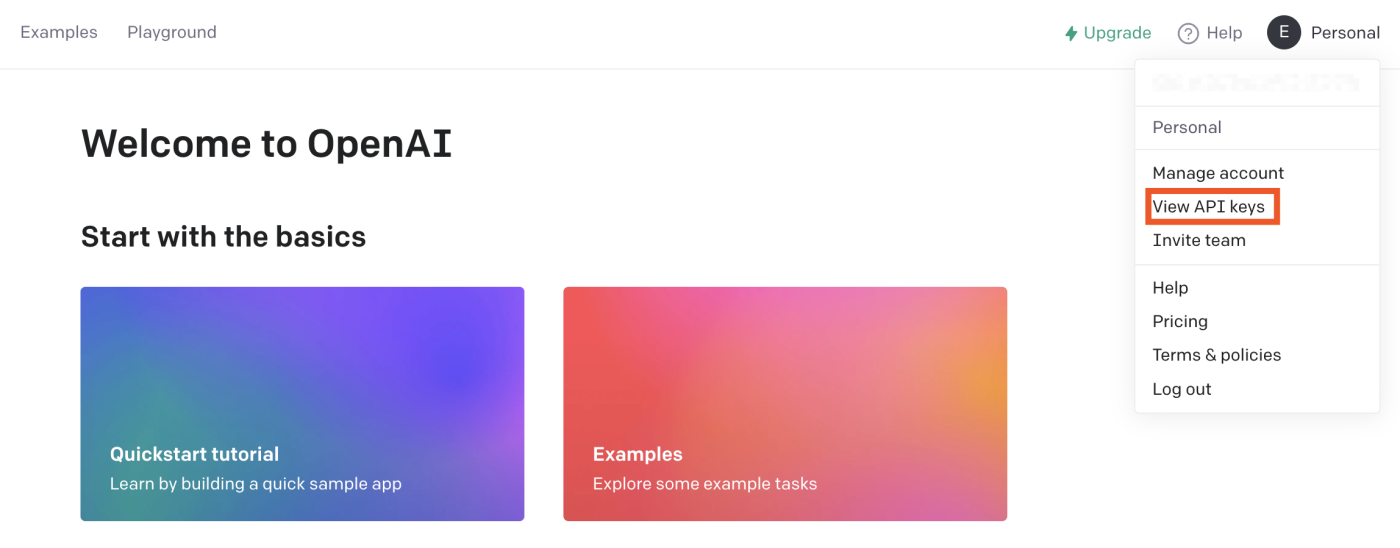
Ingatlah untuk menyalin kunci tersebut. Anda akan memerlukan kunci API ini nanti ketika menghubungkan akun OpenAI Anda ke Zapier.
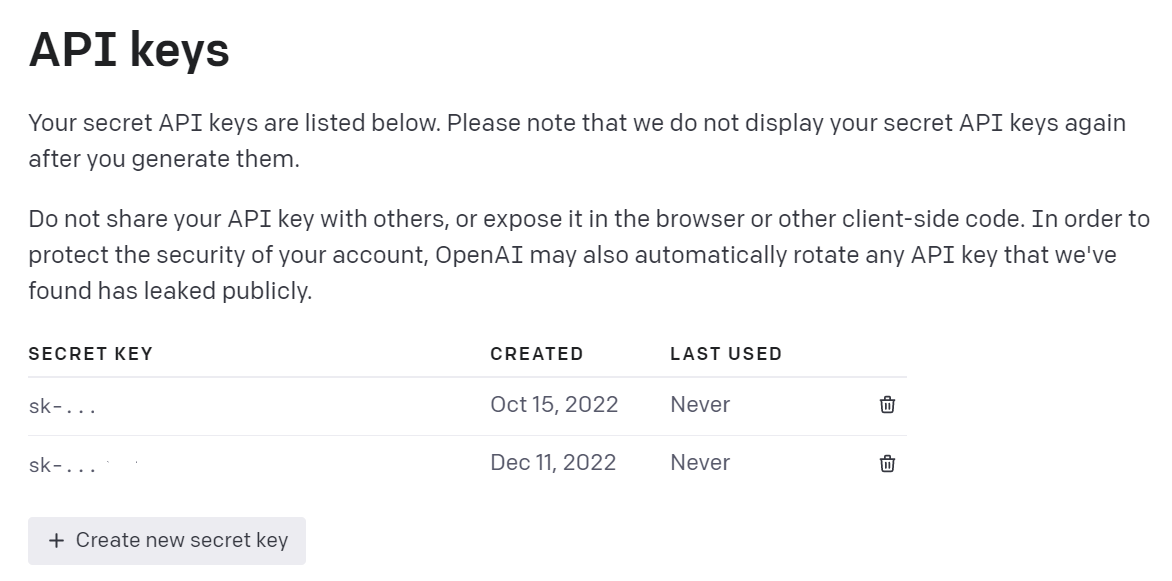
Tetapkan pembolehubah Gmail anda
Pertama, tetapkan pemacu anda - peristiwa yang memulakan Zap anda. Pilih Gmail sebagai aplikasi pemacu dan Email Baru sebagai peristiwa pemacu anda.
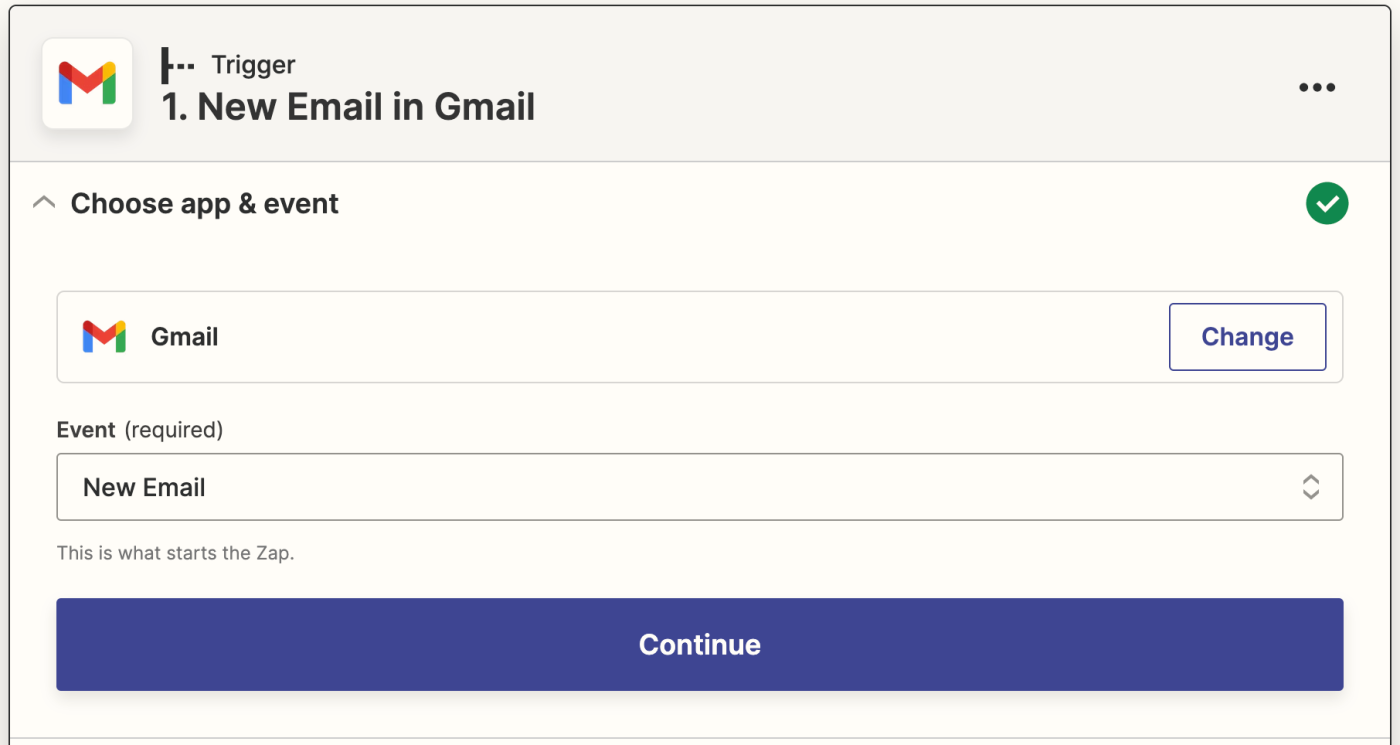
Jika anda belum melakukannya, anda akan diminta untuk menyambungkan akaun Gmail anda. Klik pada Pilih akaun... dan pilih akaun dari menu dropdown (jika anda sudah menyambungkan Gmail ke Zapier sebelum ini), atau klik + Sambungkan untuk akaun baru.
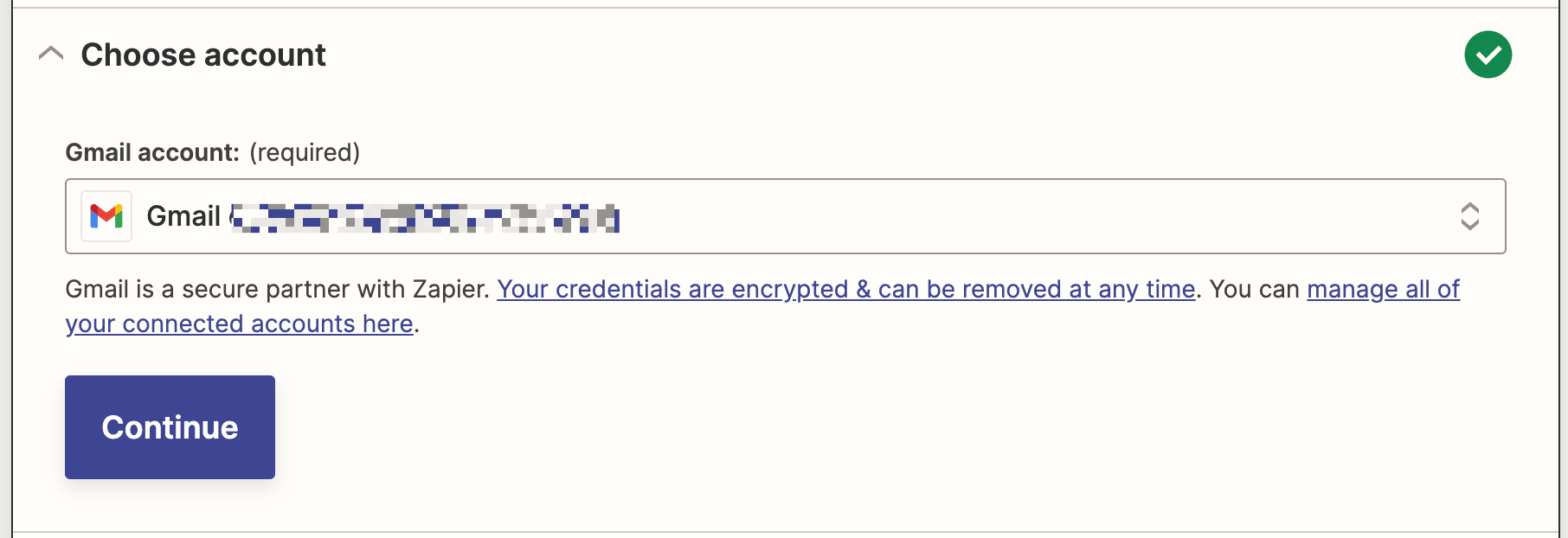
Klik Lanjut. Kemudian, pilih label atau kotak surat mana yang anda ingin mengumpulkan email daripadanya. Klik menu drop-down untuk melihat label dan kotak surat yang tersedia dalam akaun Gmail yang anda sambungkan. Dalam contoh ini, kami telah menyiapkan sebuah label Gmail yang berasingan bernama Email Pelanggan supaya setiap kali kami menerima email daripada pelanggan, kami boleh memindahkannya ke label ini dan memulakan Zap.
Sekarang, pilih label Email Pelanggan. (Jika tiada label atau peti surat dipilih, Zap akan diaktifkan pada semua emel, termasuk draf anda.)
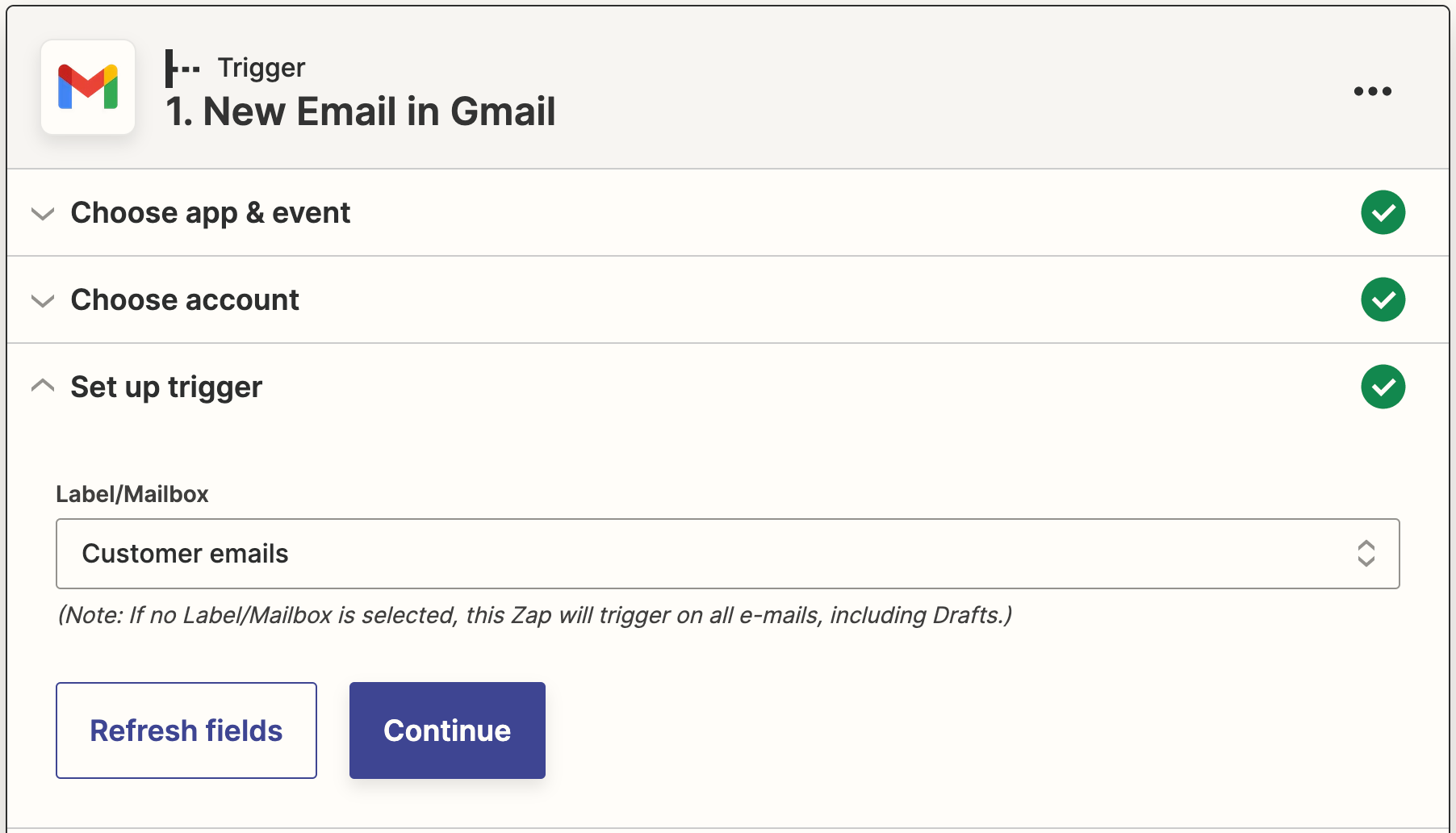
Klik Lanjutkan.
Sekarang, anda perlu menguji pemacu anda. Zapier akan mencari emel yang baru diterima dengan label yang anda pilih. Ini akan digunakan untuk mengatur sisa Zap anda.
Jika anda tidak mempunyai sebarang emel, hantarkan diri anda sendiri satu emel contoh dan labelkannya dengan betul, kemudian uji Zap anda.
Klik Uji pencetus. Ia akan menarik emel contoh dengan label yang betul. Setelah anda melihat pencetus anda berfungsi dengan betul, klik Lanjutkan.
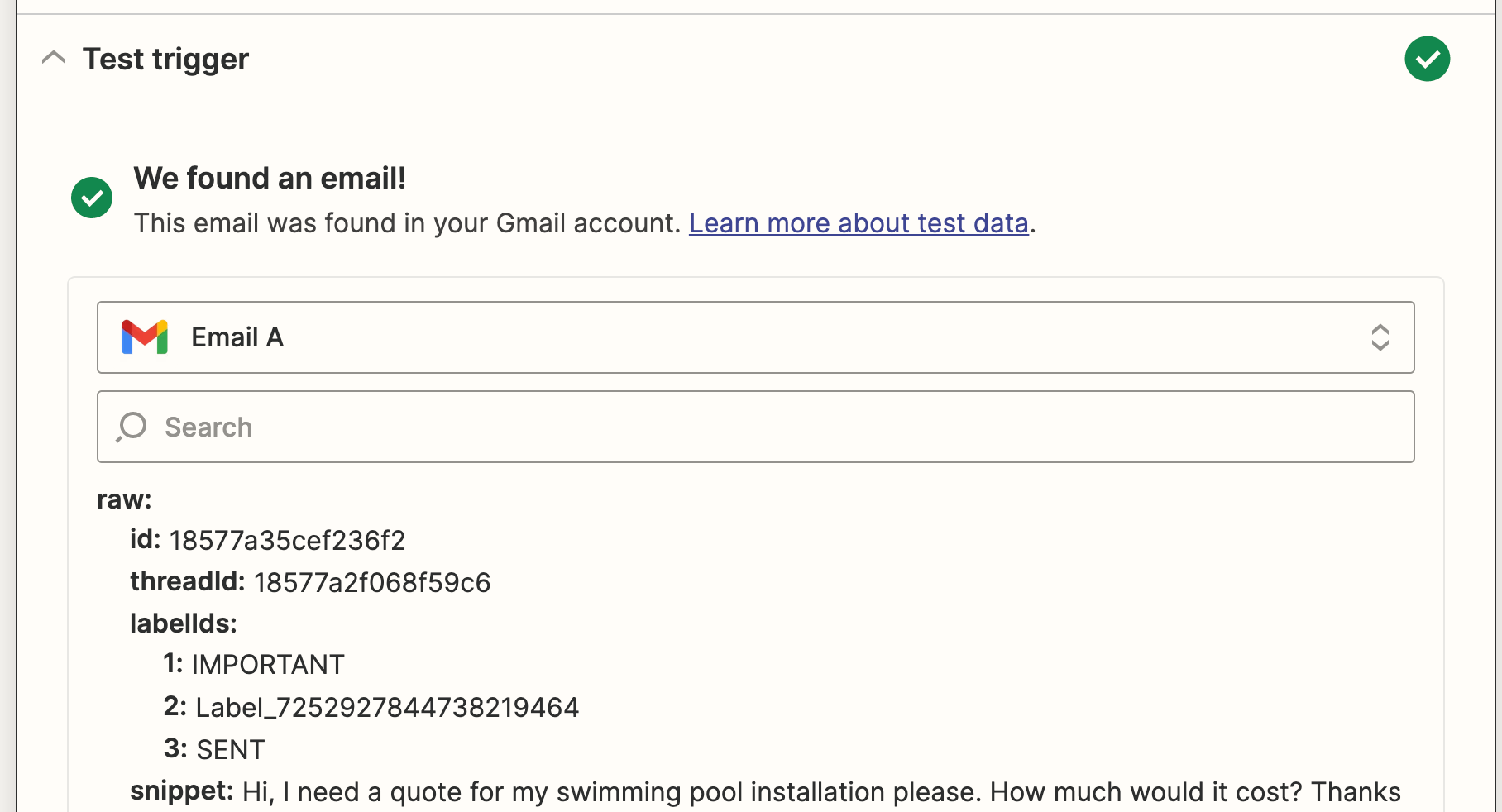
Tetapkan tindakan OpenAI anda
Sekarang mari atur tindakan—acara yang akan dilakukan oleh Zap Anda setelah dipicu. Pilih OpenAI sebagai aplikasi tindakan Anda dan Kirim Prompt sebagai acara tindakan Anda. Klik Lanjutkan.
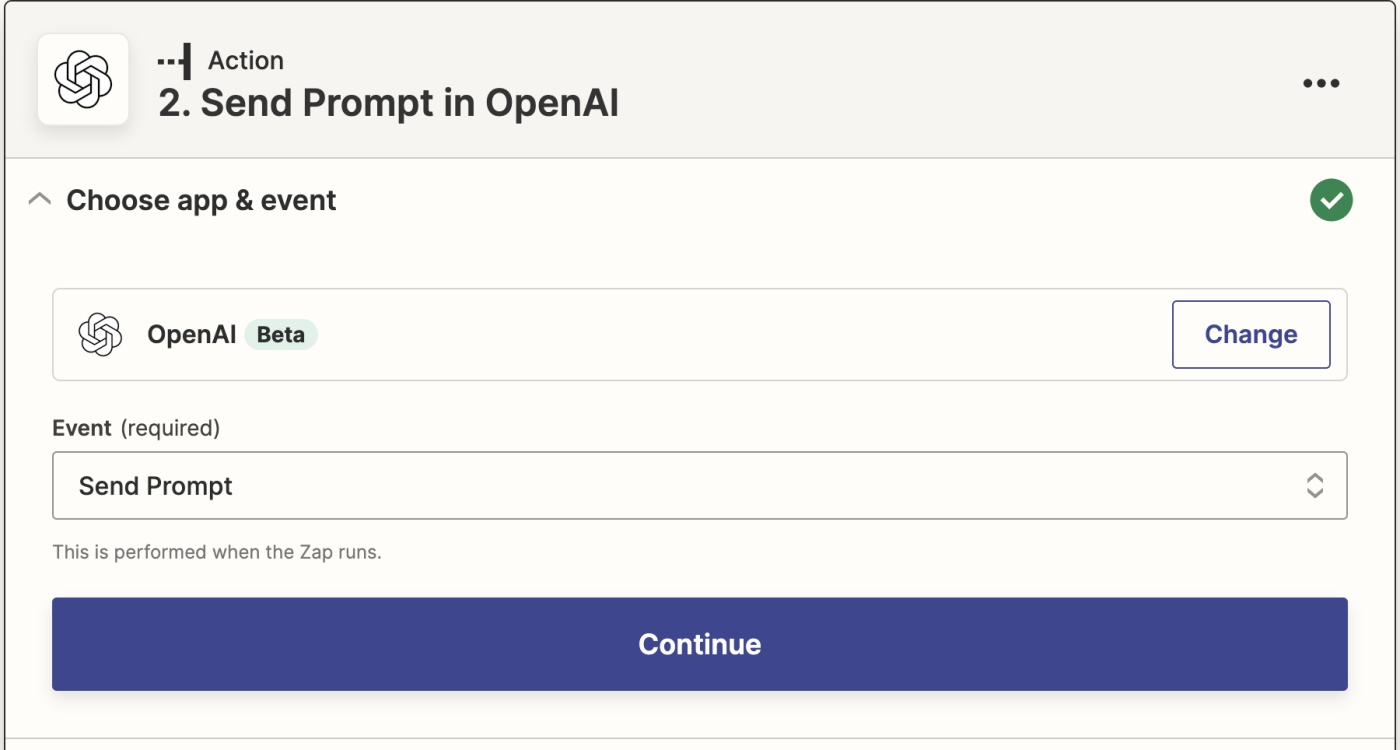
Kemudian, jika belum melakukannya, anda akan diminta untuk menyambungkan akaun OpenAI anda ke Zapier. Klik pada Pilih akaun... dan pilih salah satu akaun dari menu dropdown (jika anda sudah menyambungkan OpenAI ke Zapier sebelumnya) atau klik + Sambungkan akaun baru, kemudian klik Lanjutkan.
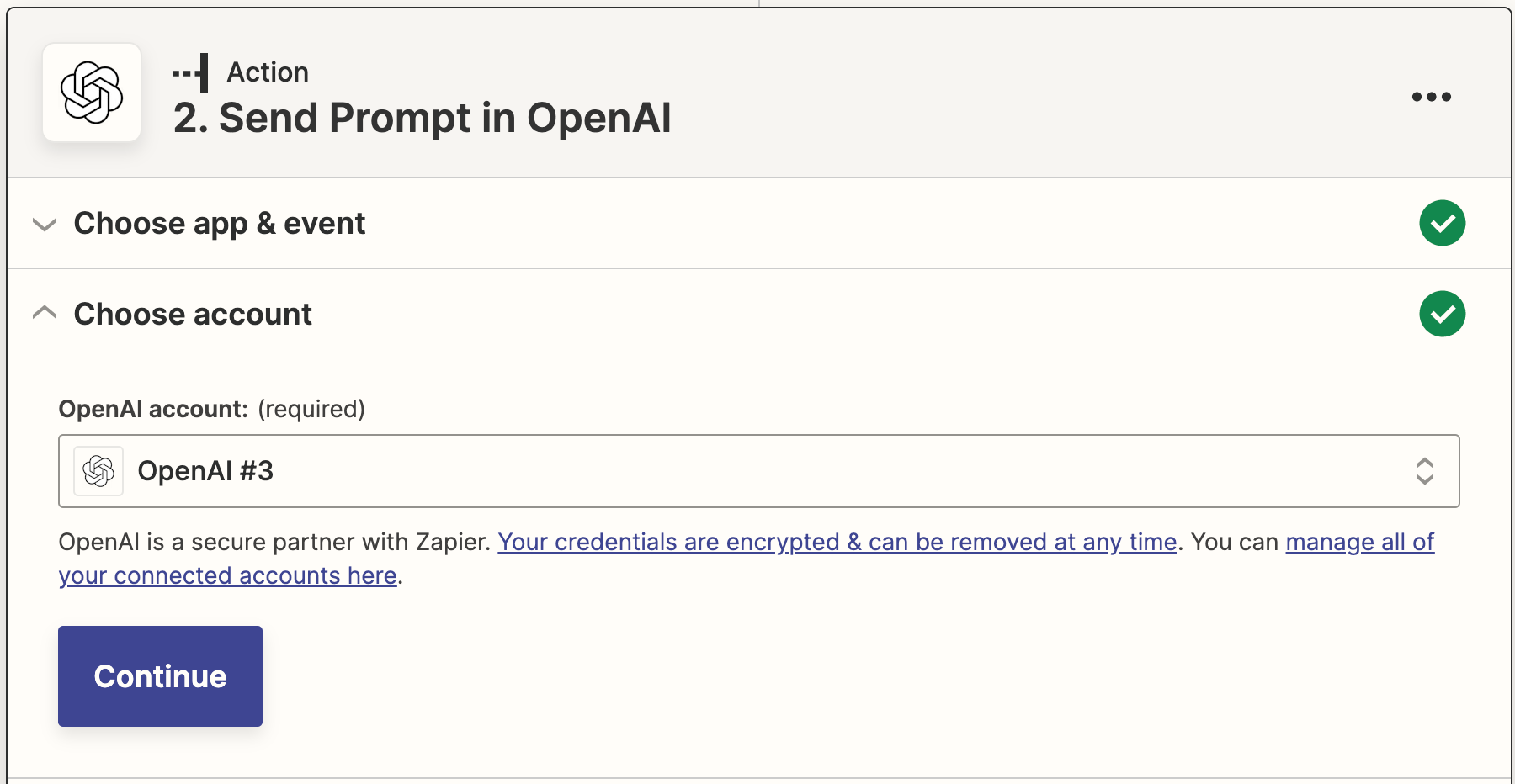
Seterusnya, anda akan diminta untuk memasukkan kunci API OpenAI anda, yang telah anda salin sebelum ini.
Kemudian, anda perlu memberitahu Zap anda bagaimana untuk menghasilkan kandungan email anda.
Anda boleh mengambil data dari emel Gmail anda dengan mengklik pada ruang kosong di mana anda mahu data itu dimasukkan dan memilih pilihan daripada menu tetikus dropdown Insert Data . Ini termasuk model AI, cara, suhu, dan panjang maksimum.
Faktor yang paling penting adalah panduan anda. Di dalam bidang Panduan, tulis apa yang anda ingin AI tulis. Dalam contoh ini, panduan itu adalah: Hasilkan 3 respon e-mel perniagaan dalam Bahasa Inggeris UK yang mesra, tetapi masih sesuai untuk tempat kerja.
Untuk topik e-mel, kami akan mendapatkan kandungan e-mel dari sampel e-mel yang dipilih Zap.
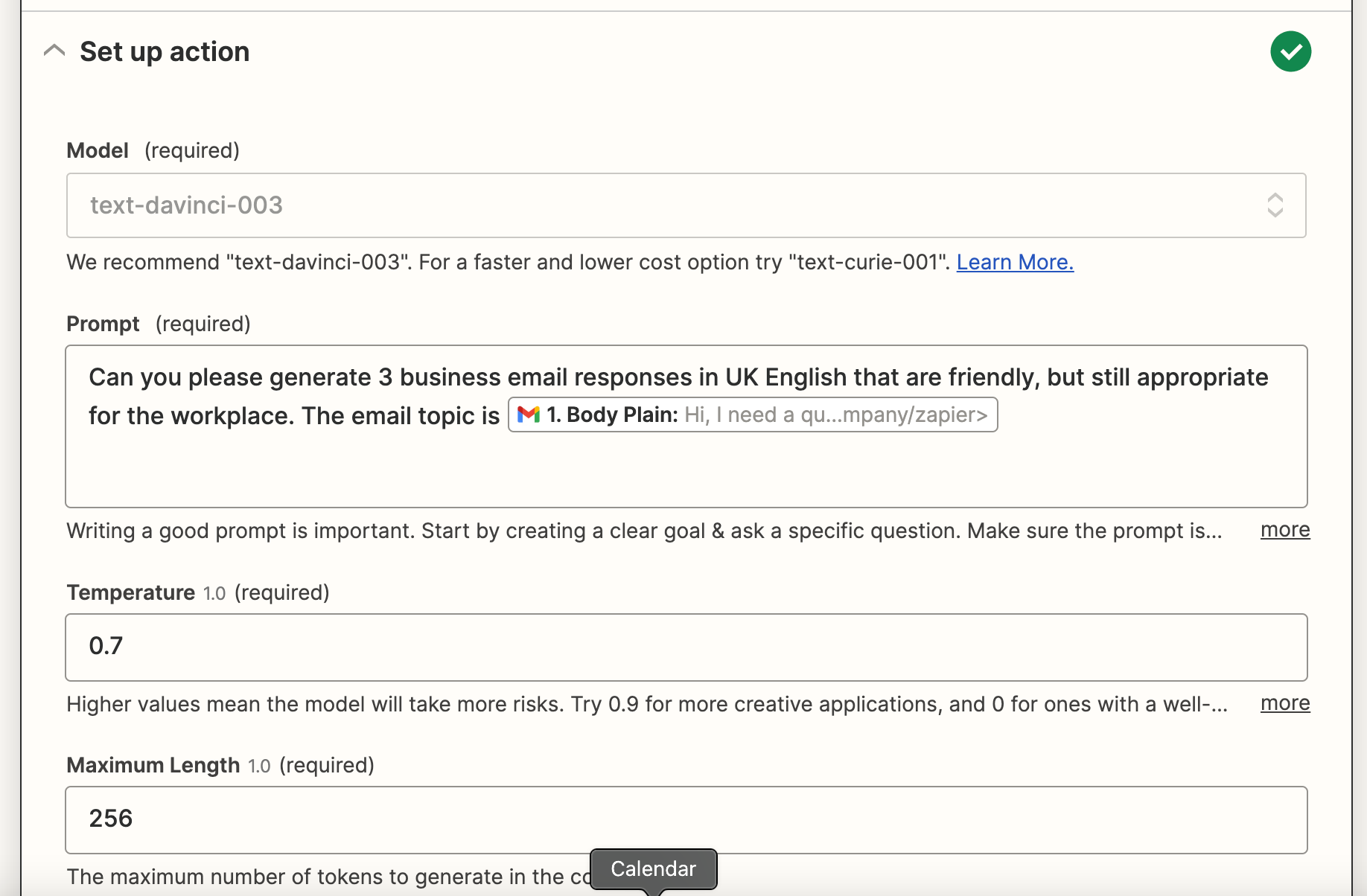
Anda juga boleh menyesuaikan suhu penulisan yang anda inginkan (tahap kreativiti) dan panjang maksimum. Anda juga boleh menyesuaikan jumlah aksara atau perkataan secara langsung di dalam medan Prompt dalam Zap anda.
Setelah anda selesai menyesuaikan medan-medan ini, klik Teruskan.
Sekarang tiba masanya untuk menguji tindakan anda. Apabila anda mengklik Uji & Semak atau Uji & Teruskan, Zapier akan mengambil tiga isyarat daripada OpenAI mengikut yang anda ubahsuai dalam medan Zap anda.
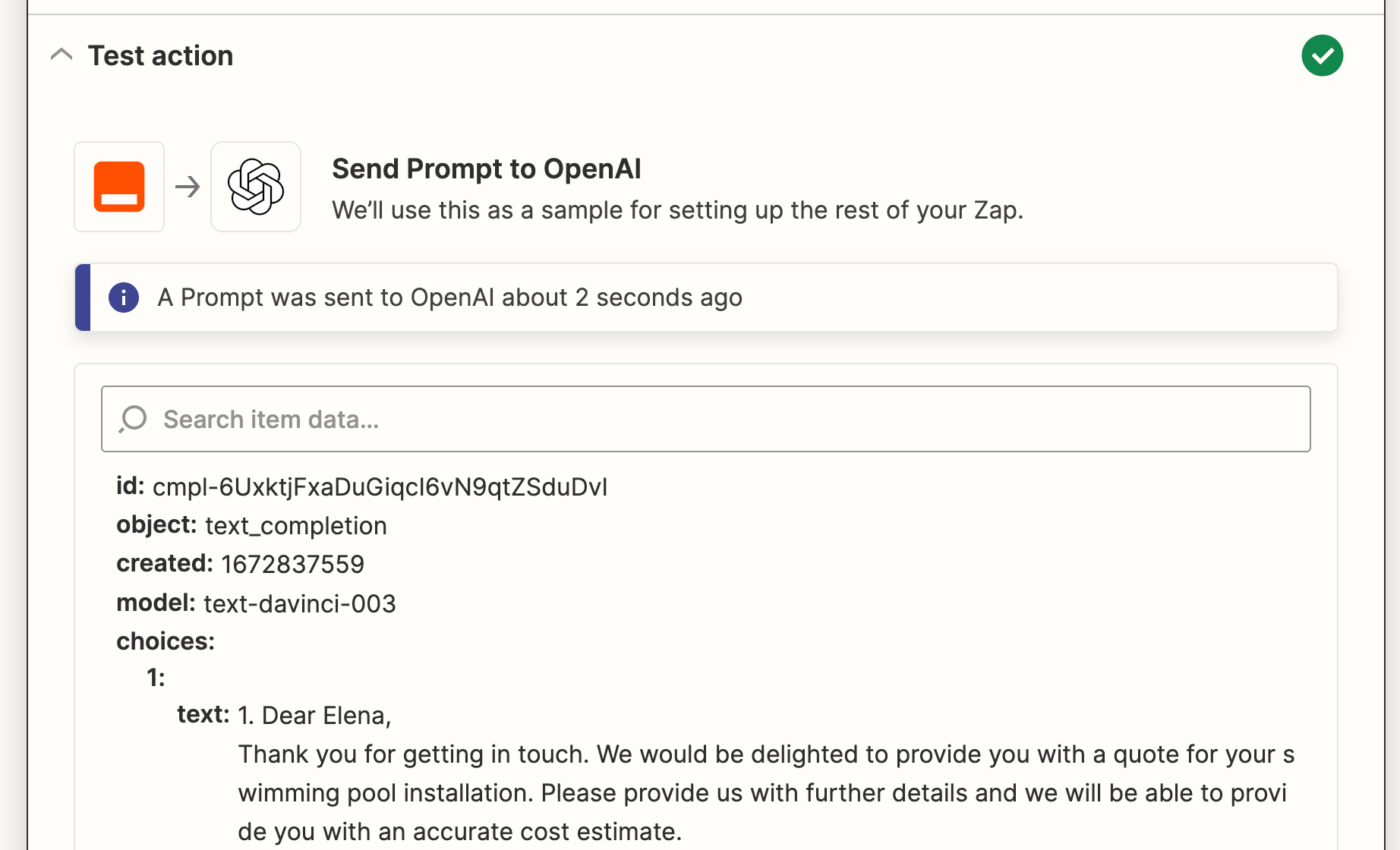
Setelah anda pasti bahawa pemicu anda berfungsi dengan betul, klik Lanjutkan.
Tetapkan tindakan Gmail anda
Seterusnya, adalah masa untuk menetapkan satu tindakan langkah yang lebih. Pilih Gmail sebagai apl tindakan anda dan Cipta Draf sebagai peristiwa tindakan anda.
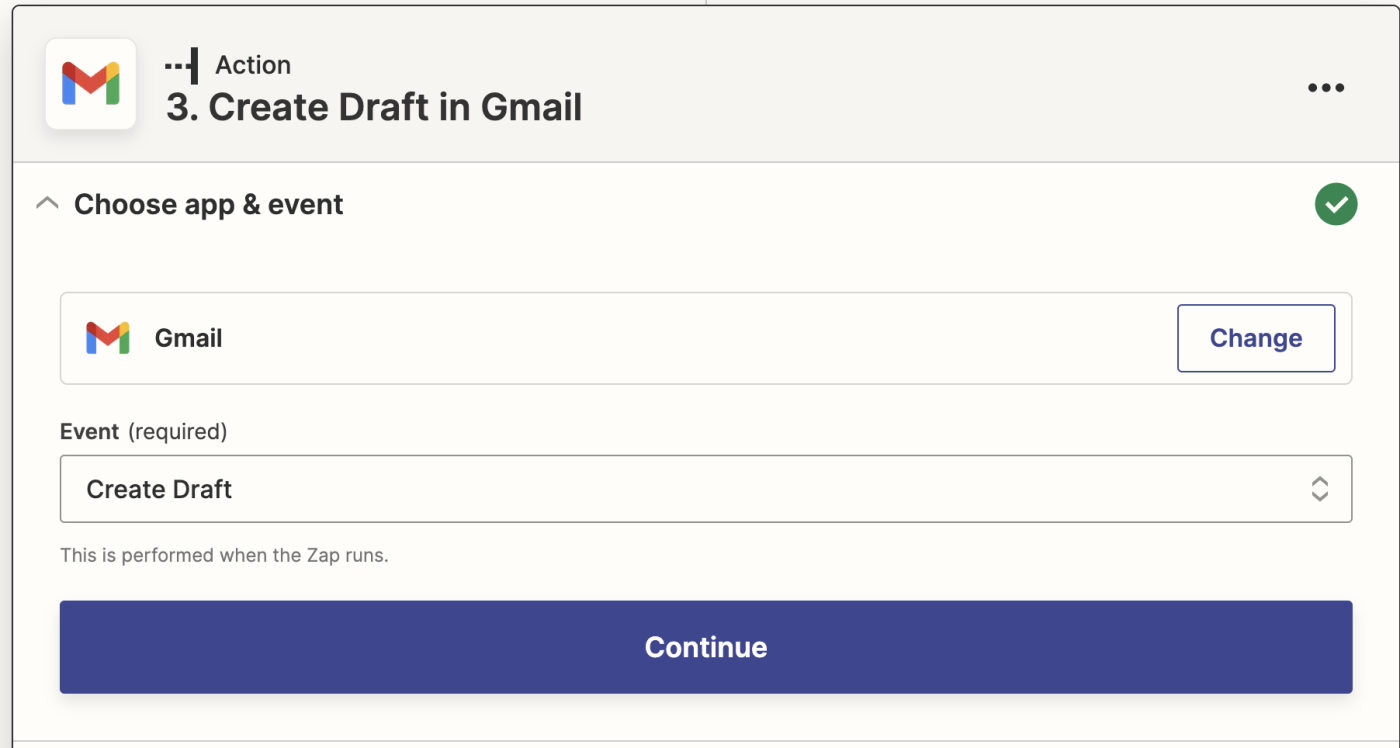
Sekali lagi, Anda akan diminta untuk menghubungkan akun Gmail Anda. Hubungkan akun Gmail di mana Anda ingin email konsep Anda dibuat. Dalam hal ini, kami menggunakan akun Gmail yang sama di mana kami menerima email pelanggan.
Klik Lanjutkan.
Sekarang adalah masa untuk menetapkan bagaimana paparan email draf anda akan kelihatan. Pastikan anda menarik alamat emel pelanggan (pemilik asal) dengan mengklik dalam medan Ke dan memilih alamat emel Dari dari data pilihan yang turun. Ini bertujuan supaya anda boleh menghantar email draf terus balik kepada pelanggan selepas anda memilih pilihan kandungan anda.
Anda juga boleh memilih siapa yang anda ingin cc atau bcc dalam emel-emel ini.
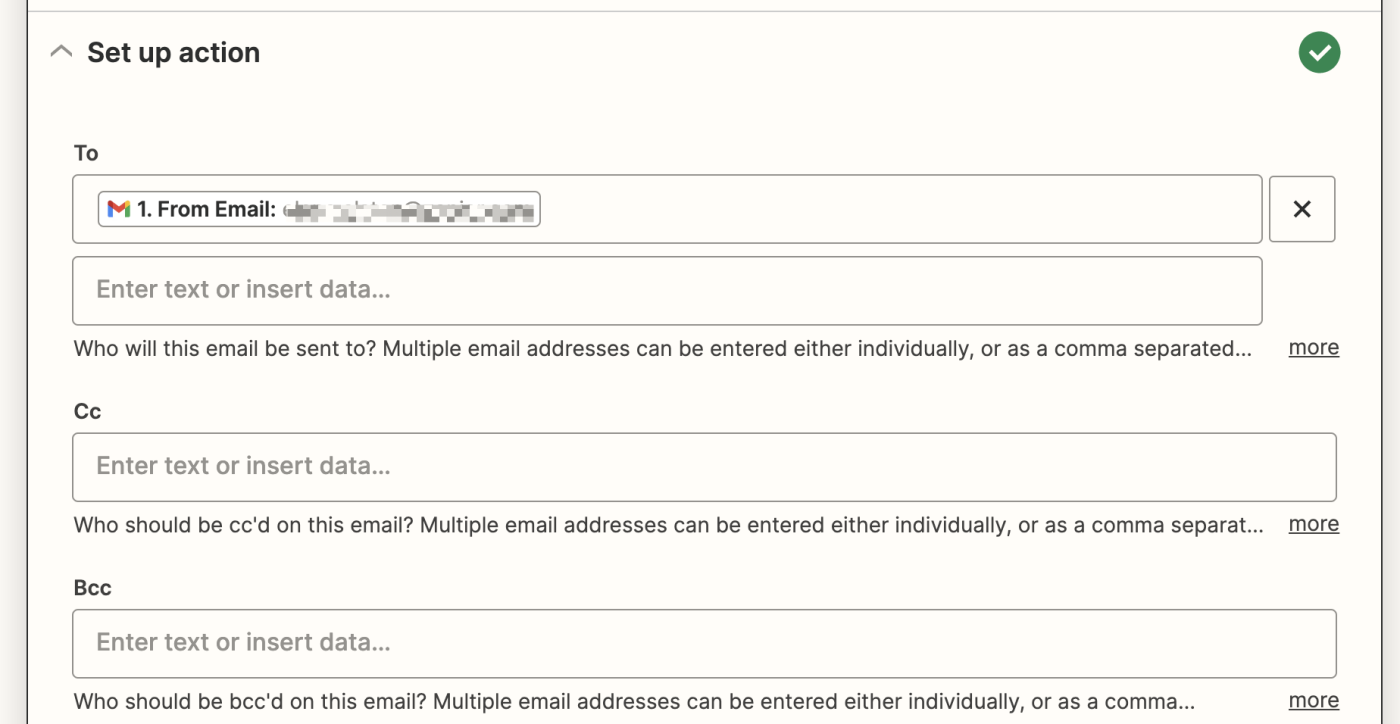
Di dalam baris subjek, anda boleh mendapatkan data dari e-mel asal yang dikirim oleh pelanggan anda dan menyesuaikan nama pengirim di dalam medan Nama Pengirim.
Bila anda sudah selesai, anda boleh mendapatkan hasil GPT-3 anda dengan mengklik pada medan Tubuh dan memilih Teks Pilihan dari menu data.
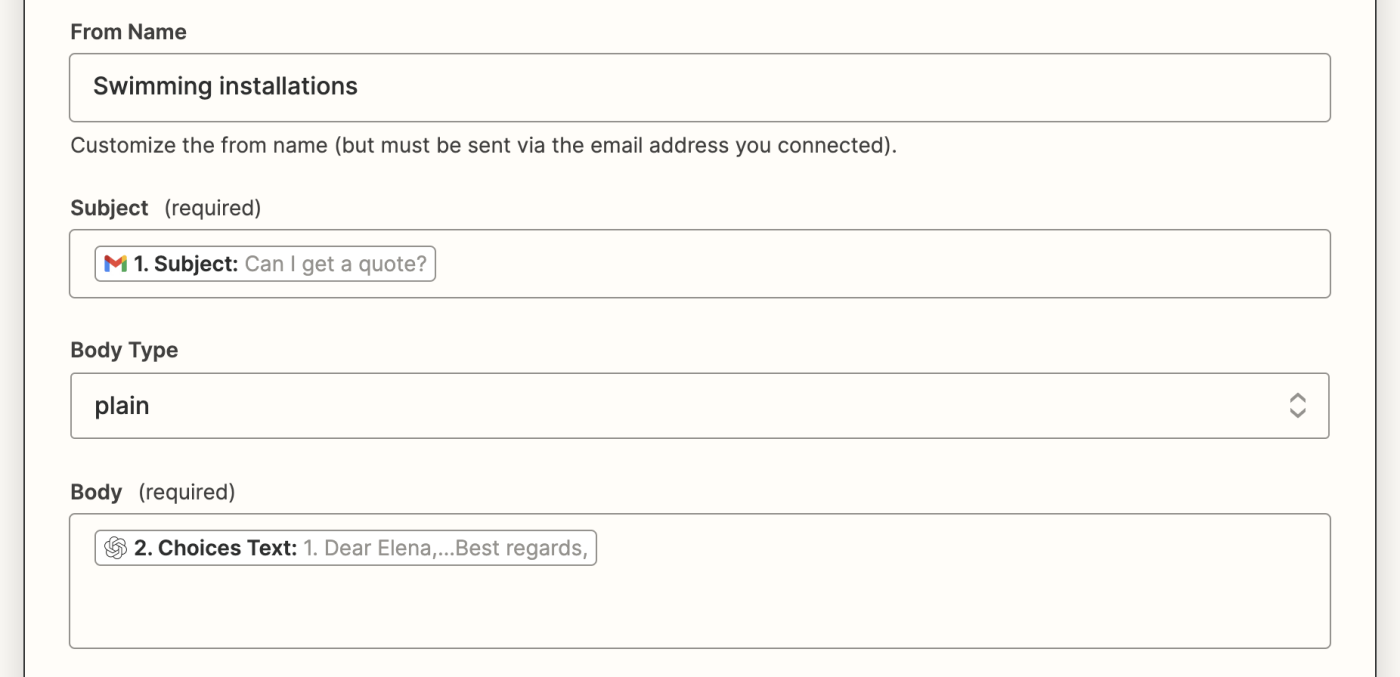
Selain itu, anda juga boleh termasuk lencana tandatangan lalai dengan e-mel tersebut, tambahkan draf-draf ini dalam lencana atau peti mel, dan sertakan lampiran jika perlu.
Setelah anda selesai menyesuaikan medan-medan ini, klik Lanjut.
Ini adalah masa untuk menguji tindakan anda. Klik Percubaan tindakan. Zapier akan mencipta satu minit emel dengan tiga pilihan kandungan anda.
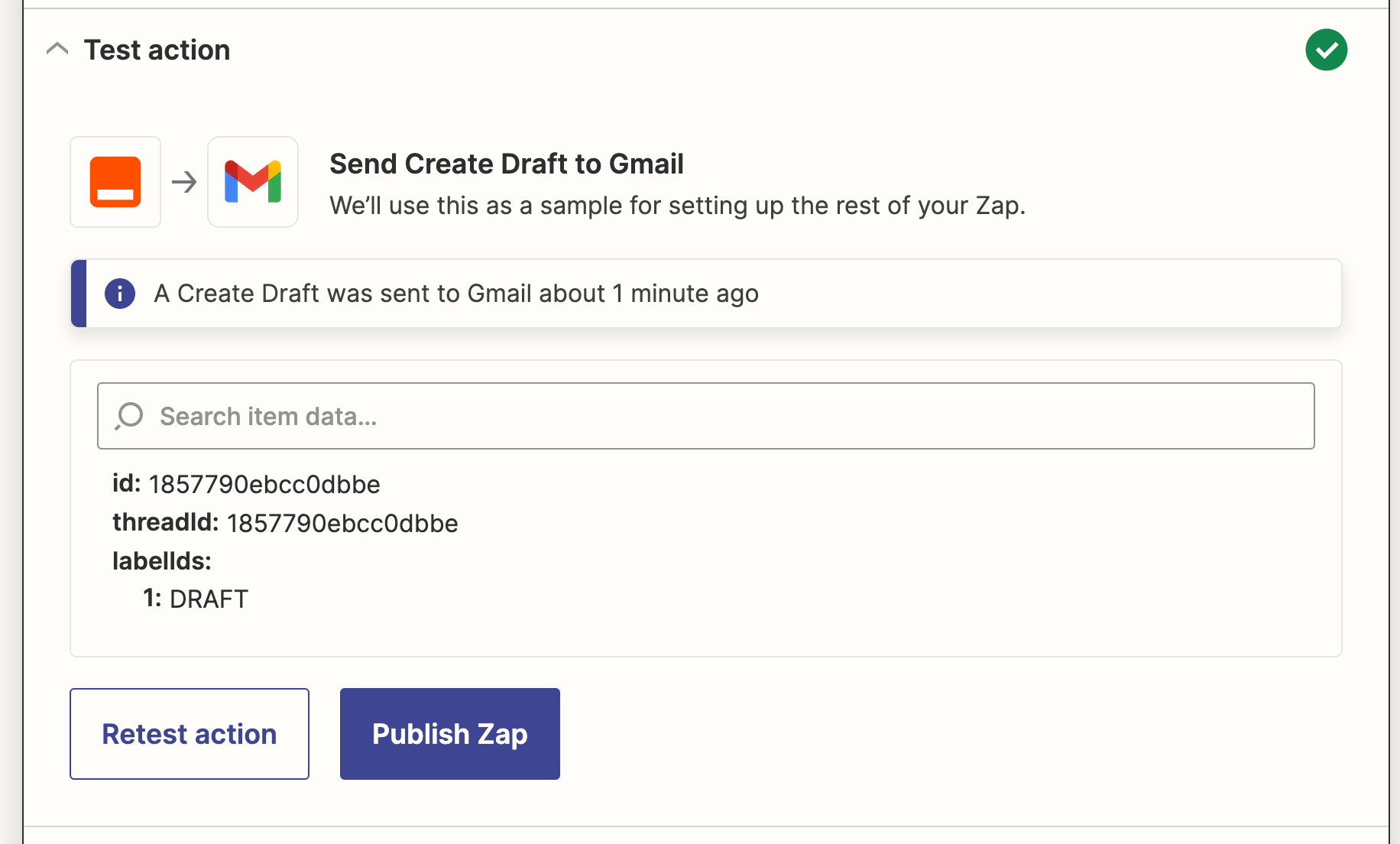
Setelah anda meninjau draf email yang Zap anda ciptakan, Zap anda kini siap digunakan. Jika terdapat sesuatu yang kurang tepat, kembali dan lakukan penyesuaian sampai anda mendapatkannya dengan tepat.
Zap ini akan mencipta emel perniagaan anda dan menyimpannya dalam draf dalam masa beberapa saat. Inilah contoh kami:
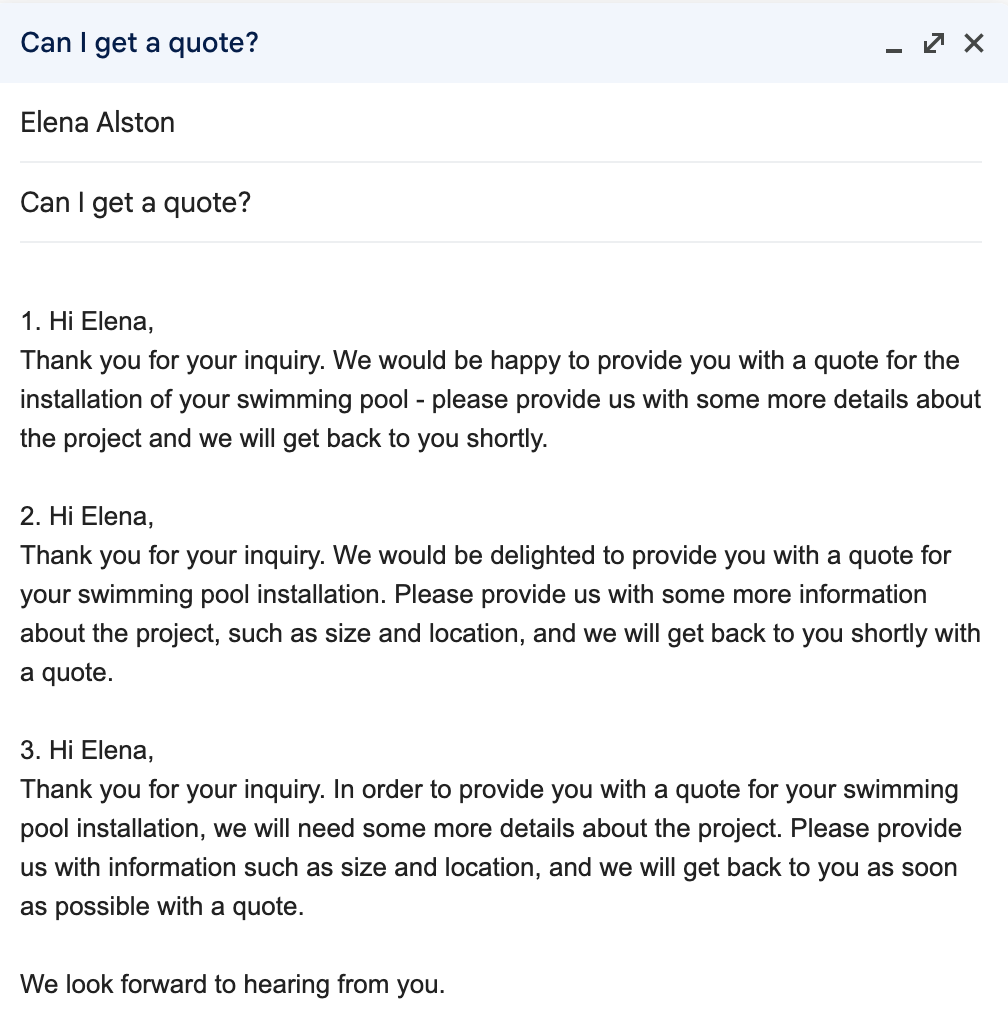
Guna OpenAI untuk menulis emel
Sekarang, setiap kali pelanggan atau prospek mengirimkan email kepada Anda, Zap ini akan membuatkan 3 pilihan dan menambahkannya ke folder draf Gmail Anda. Yang perlu Anda lakukan hanyalah meninjau pilihan-pilihan Anda, memilih yang paling disukai, menyesuaikan rincian apapun, dan mengirimkannya langsung kembali ke klien Anda.
Anda tidak perlu risau tentang pemilihan kata atau kesan profesional, kerana panduan GPT-3 anda akan menyelesaikannya untuk anda, membolehkan masa bertindak balas yang lebih cepat.